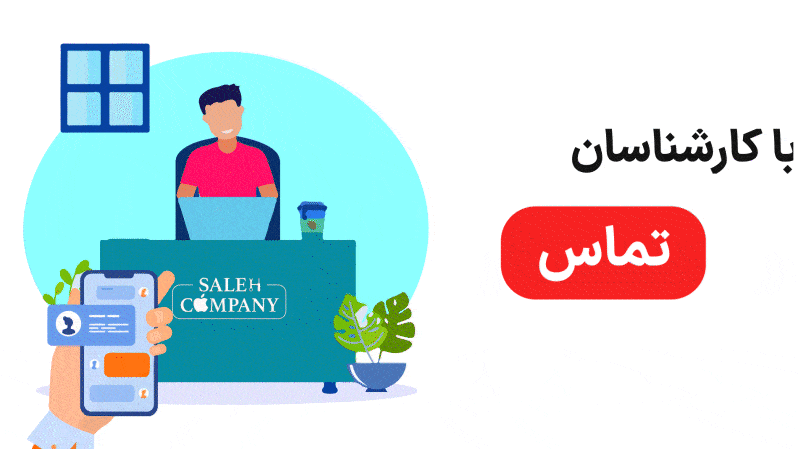مک های اینتل نمیتوانند ویندوز 11 را اجرا کنند + راه حل
مک های اینتل بدون این راه حل نمیتوانند ویندوز 11 را اجرا کنند
ویندوز 11 برای نصب به پردازنده با پشتیبانی TPM 2.0 و مادر برد سازگار نیاز دارد، اما در حال حاضر این اقلام به صورت کامل در مک موجود نیست. مایکروسافت ویندوز 11 را با UI، عملکرد جدید معرفی کرده که در ادامه آن ها را بررسی میکنیم:
نیاز به پشتیبانی از TPM 2.0 میتواند مک ها را از ایجاد سیستم عامل محروم کند. در برخی از سیستم های مک پشتیبانی TPM 2.0در پردازنده وجود دارد، اما در حال حاضر هیچ کدام در مادربرد پشتیبانی نمیشود.اما برای اجرای ویندوز 11 روی سیستم های مک، اپل مجبور است که آن ها را بروز کند وگرنه Microsoft را مجبور خواهد این الزام را حذف کند.
حداقل مشخصات مورد نیاز برای نصب ویندور 11
قبل از اینکه شروع به نصب ویندوز 11 کنید باید بررسی کنید که حداقل سیستم مورد نیاز برای اجرای سیستم عامل وجود داشته باشد.
اما این حداقل مشخصات شامل چه مواردی میشود؟
طبق نظر مایکروسافت «پردازنده 64 بیتی مدرن»
- سرعت ساعت 1 گیگاهرتز
- 2 هسته
- حافظه 64 گیگابایتی
- 4 گیگابایت RAM
- UEFI، Secure book توانمند و TPM 2.0
- نمایشگر 9 اینچی با وضوح 1366× 768
- گرافیک سازگار DirectX 12 / WDDM 2.x
نیاز مایکروسافت به TPM 2.0، سایر قوانین پشتیبانی آن را به پردازنده های منسوخ محدود میکند.مجموعه مک اپل با پیکربندی پیش فرض خود در چند سال گذشته شامل بیشتر این مشخصات میشود اما فقدان TPM 2.0 دلیل اصلی عدم سازگاری ویندوز 11 با مک است.
مک های زیر اولین مدلهای دارای TPM 2.0 در CPU هستند
- MacBook (شبکیه، 12 اینچ، 2017)
- MacBook Air (13اینچ، 2017)
- MacBook Pro (15اینچ، 2016)
- MacBook Pro (13اینچ ، 2016 ، چهار تاندربولت با 3 درگاه)
- MacBook Pro (13اینچ ، 2016 ، دو تاندربولت با 3 درگاه)
- Mac mini (2018)
- iMac Pro (2017)
- iMac (شبکیه 5K ، 27 اینچ، 2017)
- iMac (شبکیه 4K ، 21.5 اینچ، 2017)
- iMac (21.5 اینچ، 2017)
- Mac Pro (2019)
تمام مک ها قبل از مدل های ذکر شده هرگز به طور رسمی از ویندوز 11 پشتیبانی نخواهند کرد. اما مک های عرضه شده پس از این مدل ها همچنان پردازنده های intel را اجرا میکنند که نیازمندیهای لازم برای این سیستم عامل دارد.
کاربران با استفاده از یک راه میتوانند نیاز به TPM 2.0 را کنار بگذارند. این بدان معنی است که ویندوز 11، با استفاده از این راهحل، بر روی هر مک قادر به اجرای ویندوز 10 که حداقل مشخصات دیگر را داشته باشد، کار خواهد کرد.
نصب ویندوز 11 روی مک همراه iso
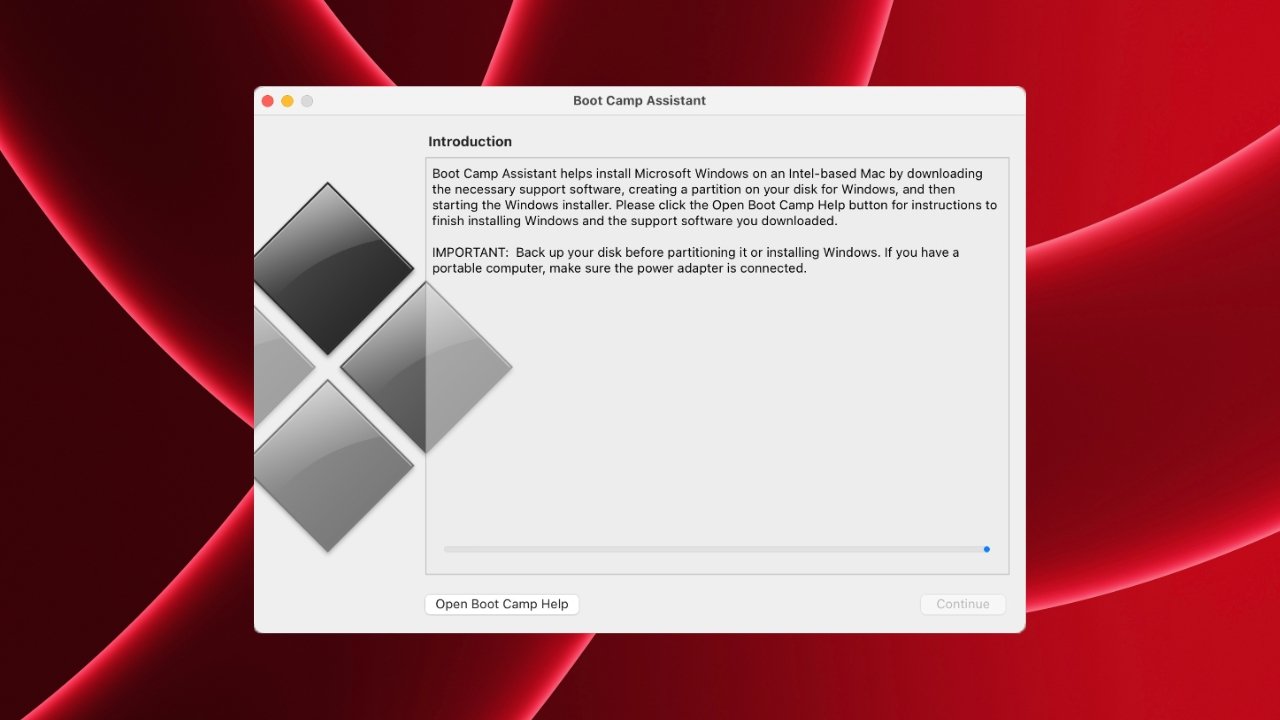
آنچه نیاز دارید
- یک مک که حداقل نیازمندیهای سیستمی را برای ویندوز 11 داشته باشد
- ویندوز 10 ISO
- ویندوز 11 ISO
با استفاده از ISO ویندوز 11 حداقل نیازمندی سیستم عامل را که 64 گیگابایت حافظه ذخیره سازی و پردازنده 2 هسته ای هست را نادیده میگیرد.
نحوه ایجاد فایل ISO سفارشی برای دور زدن نیازمندیِ TPM 2.0 در ویندوز 11
1.با استفاده از DiskImageMounter فایل ISO ویندوز 11 را نصب کنید
2.محتوای رسانه نصب را در پوشه جدید در دسکتاپ کپی کنید
3.فایل تصویر ویندوز 11 را پیاده کنید
4.با استفاده از DiskImageMounter تصویر نصب ویندوز 10 را باز کنید
5.پوشه «منابع» را باز کنید
6.«wim» را روی دسکتاپ کپی کنید
7.فایل ISO Windows 10 را پیاده کنید
8.پسوند پرونده «wim» را با استفاده از «دریافت اطلاعات» در منوی کلیک راست ویرایش کنید
9.«Name & Extension» را انتخاب کنید و نام پرونده را به «esd» تغییر دهید
10.پوشه جدید حاوی مطالب ISO ویندوز 11 را از قبل باز کنید
11.پوشه «منابع» را باز کنید
12.پرونده «esd» واقع در آنجا را حذف کنید
13.فایل جدید «esd» را که اصلاح کردهاید به پوشه «منبع» منتقل کنید
14.از اپ سازنده فایل ISO برای تبدیل پوشه ویندوز 11 به فایل ISO استفاده کنید
ویندوز 11 را از فایل سفارشی ISO در Boot Camp نصب کنید:
1.Boot Camp را باز کنید
2,فایل ISO سفارشی را برای «تصویر ISO» انتخاب کنید
3.روی «نصب»کلیک کنید
نصب کننده ویندوز 11 باید از اینجا از طریق Boot Camp اجرا شود.
وقتی سیستم عامل برای اولین بار بوت میشود، نصبکننده Boot Camp ویندوز 11 باز خواهد شد. برای نصب درایورهای سازگار دستورالعملها را دنبال کنید و نصب را تمام کنید.